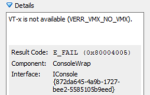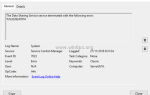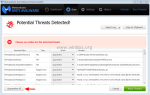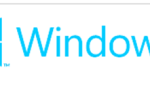Malwarebytes Anti-Malware, одна из самых мощных программ защиты от вредоносных программ за последние годы, недавно обновилась до последней версии 3.0. В последней версии Malwarebytes удалил «Anti-Malware» из названия программы, потому что теперь программа сочетает в себе защиту от вредоносных программ и антивирусную защиту.
Malwarebytes v3.0 Free, может обнаруживать и удалять вирусы, рекламное ПО и вредоносные программы, такие как черви, трояны, руткиты, мошенники, шпионское ПО всего несколькими щелчками мыши. С другой стороны, если вы хотите всегда быть защищенным от вирусов и угроз вредоносных программ, вы можете купить версию Malwarebytes v3.0 Premium (стоимость около 40 долларов в год).
Malwarebytes 3.0 Premium — это комплексное решение для обеспечения безопасности, которое защищает вашу систему в режиме реального времени от вирусов, вымогателей, атак с использованием эксплойтов и вредоносных веб-страниц, которые не могут обнаружить сторонние антивирусные программы. Malwarebytes обновляется очень часто, что позволяет вам оставаться защищенным от каждого нового удовольствия, которое выходит. Чтобы увидеть различия между Malwarebytes 3.0 Free и Malwarebytes 3.0 Premium, нажмите здесь.
В этом руководстве содержатся подробные инструкции по установке и очистке компьютера с помощью Malwarebytes 3.0.
Как установить Очистите свой компьютер с помощью Malwarebytes Anti-Malware v3.0 Free
Часть 1. Как установить Malwarebytes 3.0 БЕСПЛАТНО.
Часть 2. Как почистить компьютер с помощью Malwarebytes 3.0 Free
Часть 3. Как выполнить полное сканирование с помощью Malwarebytes 3.0
Часть 1. Как установить Malwarebytes v3.0 БЕСПЛАТНО.
1. Скачать Malwarebytes 3.0 Premium. *
* Примечание. По истечении 14-дневного пробного периода Malwarebytes возвращается к бесплатной версии, но без защиты в режиме реального времени для вымогателей, вирусов или вредоносных программ.

2. Нажмите на БЕСПЛАТНАЯ ЗАГРУЗКА кнопка, чтобы начать загрузку.
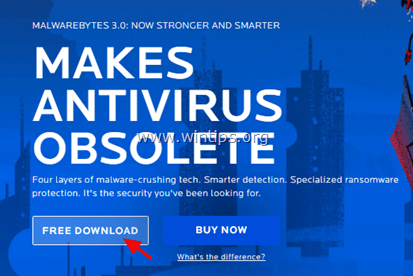
3. Когда загрузка будет завершена, двойной щелчок в «mb3-настройка-потребитель-3.0.xxx.exe«файл, чтобы начать установку Malwarebytes 3.0.
4. На экранах установки выберите нужный язык и просто нажмите следующий кнопка на всех экранах установки, чтобы установить продукт.
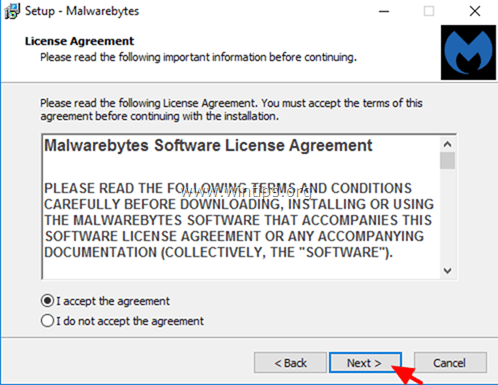
5. По завершении установки нажмите финиш.
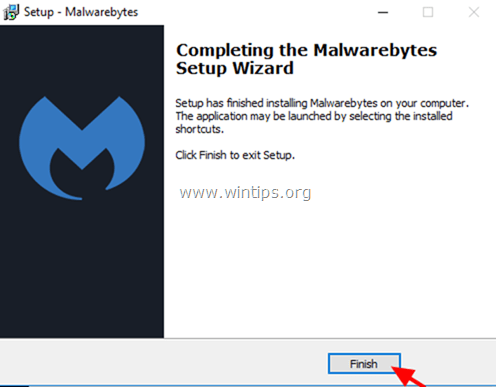
Часть 2. Как почистить компьютер с помощью Malwarebytes v3.0 Free
1. Запустите Malwarebytes Premium Trial и подождите, пока программа обновит свою антивирусную базу.
2. Когда процесс обновления завершится, нажмите Сканировать сейчас Кнопка, чтобы начать сканирование вашей системы на наличие вредоносных программ и нежелательных программ.

3. Теперь подождите, пока Malwarebytes не закончит сканирование вашего компьютера на наличие вредоносных программ.
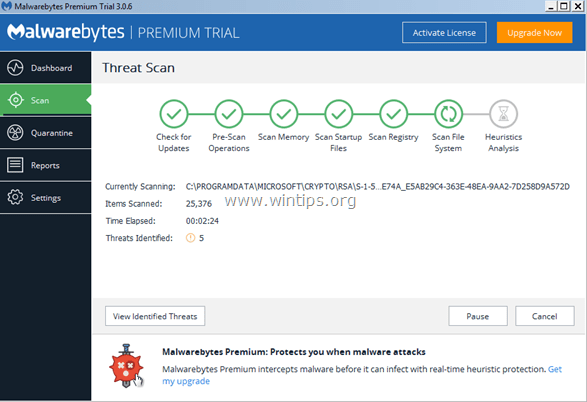
4. После завершения сканирования выберите все обнаруженные вредоносные программы (если они найдены) и нажмите кнопку Карантин выбран Кнопка, чтобы удалить все угрозы с вашего компьютера.
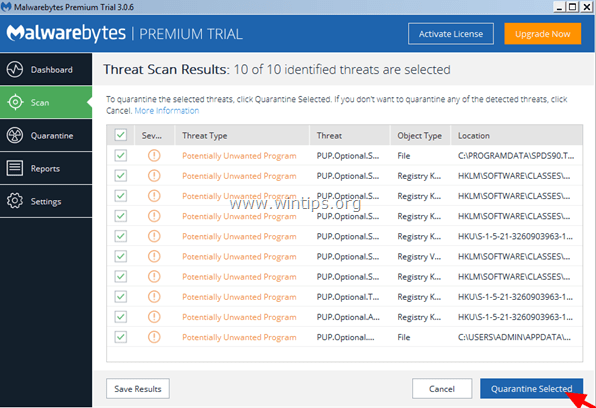
5. Подождите, пока Malwarebytes не удалит все инфекции из вашей системы, а затем перезагрузите компьютер (если требуется от программы), чтобы полностью удалить все активные угрозы.
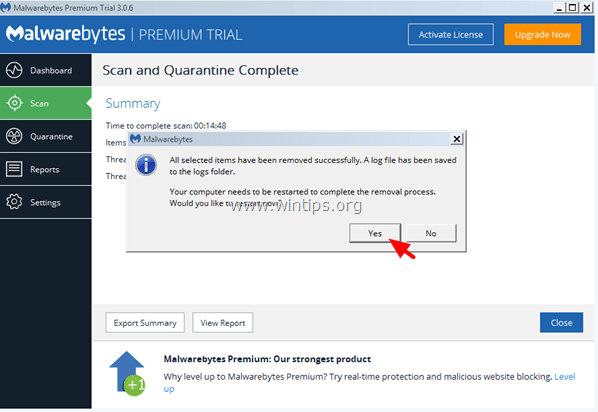
6. После перезагрузки системы снова запустите Malwarebytes ‘Anti-Malware, чтобы убедиться, что в вашей системе не осталось других угроз.
Чтобы ваша система была чистой от вирусов вредоносное ПО с вредоносными программами:
1. Всегда обновляйте базу данных Malwarebytes перед сканированием вашего компьютера.
2. Регулярно (например, раз в неделю) сканируйте свой компьютер с помощью MBAM.
3. Чтобы убедиться, что ваш компьютер чист и безопасен, запустите полное сканирование с Malwarebytes в безопасном режиме Windows. (Часть-3).
Часть 3. Как выполнить полное сканирование с Malwarebytes v3.0 Free
Самый безопасный способ проверить и очистить компьютер от угроз — запустить Windows в безопасном режиме, а затем запустить MalwareBytes. Чтобы загрузить Windows в безопасном режиме:
1. Нажмите Windows ![]() + р клавиши на клавиатуре, чтобы загрузить Бег чат.
+ р клавиши на клавиатуре, чтобы загрузить Бег чат.
2. Введите msconfig и нажмите Войти.
3. Выберите вкладку Boot, а затем чек Безопасный ботинок вариант.
4. Нажмите хорошо а также перезапуск твой компьютер. *
* Примечание: для загрузки Windows в Нормальный режим снова запустите MSCONFIG, снимите флажок Безопасный ботинок а также перезапуск.
Чтобы выполнить полное сканирование с помощью Malwarebytes 3.0:
1. Запустите Malwarebytes и нажмите сканирование опция в левом меню.
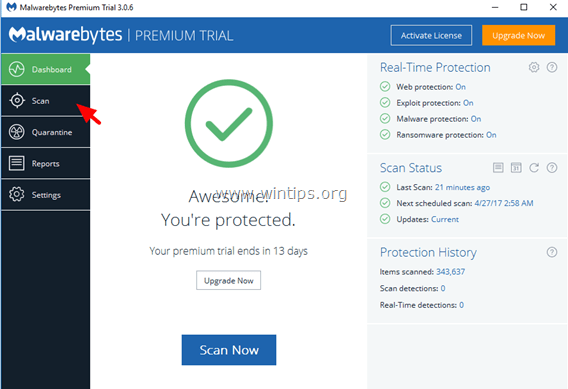
2. Выберите Выборочная проверка метод, а затем нажмите Настроить сканирование кнопка.
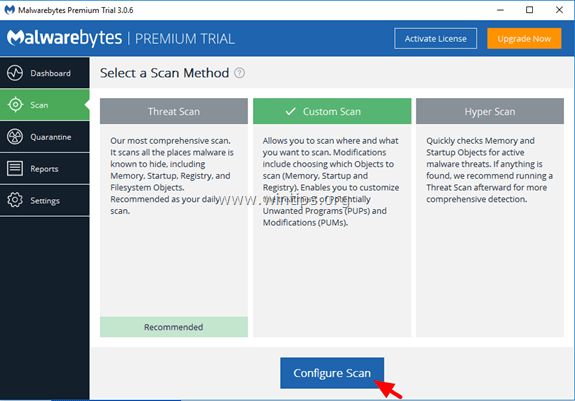
3. В Выборочная проверка выберите все доступные параметры сканирования (1), затем выберите все доступные диски (2) и, наконец, нажмите Начать сейчас Кнопка (3), чтобы сканировать всю систему на наличие вредоносных программ.
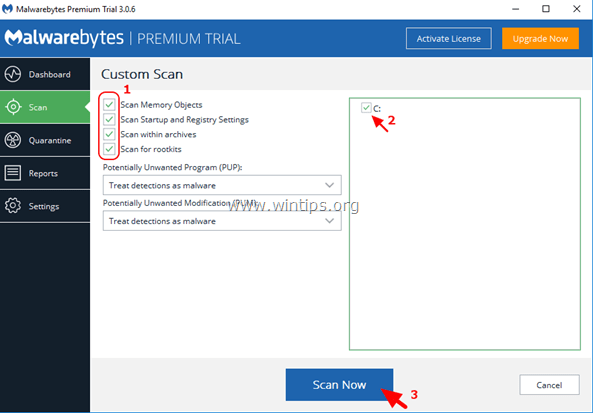
Это! Дайте мне знать, если это руководство помогло вам, оставив свой комментарий о вашем опыте. Пожалуйста, любите и делитесь этим руководством, чтобы помочь другим.